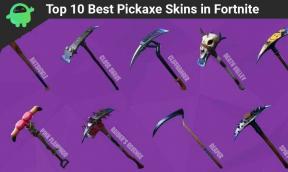Oplossing: Samsung Smart TV YouTube laadt niet of werkt niet
Gemengde Berichten / / April 23, 2022
Samsung smart-tv's maak gemakkelijker dan ooit tevoren toegang tot entertainment via spannende apps en games. Bovendien geeft toegang tot het apps-menu u meer controle over wie toegang heeft tot uw media. Als je bijvoorbeeld een app vergrendelt of ordent, kun je voorkomen dat anderen toegang krijgen tot je media.
Samsung Smart TV's staan er ook om bekend dat ze entertainment kunnen bieden die verder gaan dan reguliere televisieprogramma's. Ze bieden ook uw favoriete streamingdiensten zoals Netflix, Amazon, YouTube en muziek- en gamestreamingdiensten zoals Spotify. Soms werken deze VOD-services echter mogelijk niet correct op Samsung-apparaten.
Sommige gebruikers hebben bijvoorbeeld onlangs gemeld dat de YouTube-app op hun Samsung Smart TV niet wordt geladen of niet goed werkt. Daarom ben ik hier om je te helpen de YouTube-app weer aan het werk te krijgen. Als u deze fout tegenkomt, neem dan de volgende stappen om deze op te lossen.

Pagina-inhoud
-
Hoe Samsung Smart TV te repareren YouTube laadt niet of werkt niet
- Oplossing 1: start de YouTube-app opnieuw
- Oplossing 2: schakel uw tv uit
- Oplossing 3: controleer op app-update
- FIx 4: Zorg ervoor dat je een actieve internetverbinding hebt
- Oplossing 5: controleer YouTube-servers
- Fix 6: besturingssysteem bijwerken
- Fix 7: Cachegegevens wissen
- Fix 8: installeer de YouTube-app opnieuw
- Oplossing 9: tv resetten
- Fix 10: contact opnemen met Samsung-functionarissen
Hoe Samsung Smart TV te repareren YouTube laadt niet of werkt niet
Dus, hier zijn enkele oplossingen die u zullen helpen het probleem op te lossen dat Samsung Smart TV YouTube niet laadt of werkt. Daarom, als u dit probleem tegenkomt en er vanaf wilt komen, moet u dit zorgvuldig uitvoeren. Laten we dus met hen aan de slag gaan:
Oplossing 1: start de YouTube-app opnieuw
De kans is groot dat als gevolg van bugs of fouten die optreden als gevolg van de cachebestanden die op je apparaat zijn opgeslagen, je YouTube-app mogelijk niet goed werkt. Daarom is soms een eenvoudige herstart net voldoende om dit soort problemen op te lossen. Daarom wordt aanbevolen dat je eerst je YouTube-app opnieuw start en controleert of deze begint te werken of niet.
Oplossing 2: schakel uw tv uit
Dus, voor het geval je je YouTube-app opnieuw hebt opgestart en merkt dat het probleem er nog steeds is en dat doe je niet je YouTube-app op je Samsung Smart TV kunt gebruiken, dan is power cycling van je tv de beste optie.
Veel gebruikers hebben eerder gemeld dat dit probleem automatisch verdwijnt wanneer ze hun tv uitzetten. U moet dit dus ook uitproberen en controleren of het helpt. Daarom moet u deze stappen volgen om dit te doen:
- Schakel in eerste instantie uw Samsung Smart TV uit en verwijder alle stekkers die eraan zijn bevestigd.
- Wacht daarna 5-10 minuten voordat u ze aansluit.
- Schakel vervolgens de aan / uit-knop in en start uw tv op.
- Start nu de YouTube-app om te controleren of het probleem is opgelost of niet.
Oplossing 3: controleer op app-update
Heb je gecontroleerd of je YouTube-app is bijgewerkt of niet? Welnu, de kans is groot dat je YouTube-app enkele updates in behandeling heeft waardoor deze niet goed functioneert. U moet dus proberen te controleren of de app updates in behandeling heeft of deze stappen niet gebruiken:
- Druk eerst op de Menu-toets met uw afstandsbediening.
- Tik daarna op de Instellingen en markeer de App-update.
- Kies nu de YouTube-app uit de lijst.
- Dat is het. Raak nu de bijwerken knop.
FIx 4: Zorg ervoor dat je een actieve internetverbinding hebt
Om de YouTube-app foutloos te laten werken, moet je ervoor zorgen dat je een actieve internetverbinding hebt. Ja! Ik weet dat je een wifi-verbinding hebt, maar dat betekent niet dat je netwerk stabiel is. Dus, om te controleren of je wifi-netwerk stabiel is of niet, ga naar de Ookla snelheidstest website en test uw verbindingssnelheid.
advertenties
Als u vervolgens merkt dat de WiFI-router u niet de juiste snelheid geeft, zet u uw router/modem uit en weer aan en test u de verbindingssnelheid opnieuw. U kunt de instellingen van uw router ook resetten door op de resetknop aan de achterkant van uw router te drukken.
Oplossing 5: controleer YouTube-servers
De mogelijkheden zijn eindeloos; de YouTube-servers werken mogelijk niet goed of hebben gepland onderhoud, waardoor deze mogelijk niet goed werkt op uw Samsung Smart TV. Dus om er zeker van te zijn dat de servers werken of niet, kun je gewoon een ander apparaat nemen en de YouTube-app proberen.
Als het echter goed werkt op een ander apparaat, betekent dit dat de servers werken en dat je apparaat een probleem heeft met de YouTube-app, waardoor deze niet wordt geladen of werkt.
advertenties
Fix 6: besturingssysteem bijwerken
De kans bestaat dat uw Samsung TV op een verouderd besturingssysteem draait, waardoor de app incompatibel kan worden met de nieuwe update. U moet er dus voor zorgen dat het besturingssysteem van uw apparaat is bijgewerkt met de nieuwste versie om compatibiliteitsproblemen te voorkomen. Dit zijn dus de stappen die u kunt volgen om te controleren op OS-updates:
- Ga eerst met de afstandsbediening van uw tv naar Instellingen.
- Selecteer vervolgens Steun.
- Selecteer nu Software-update.
- Druk daarna op Update nu. Het zal nieuwe updates downloaden en installeren.
Fix 7: Cachegegevens wissen
Het is vermeldenswaard dat cachegegevens soms ook de belangrijkste boosdoener kunnen worden waarom u dit probleem krijgt. Dus als u niet weet hoe u de cachegegevens op uw Samsung Smart TV moet wissen, volg dan deze stappen:
- Tik op de Home-knop op de afstandsbediening van je Samsung Smart TV.
- Navigeer naar de Instellingen menu.
- Klik Apps >Systeem-apps.
- Selecteer vervolgens de YouTube-app om de cache te wissen.
- Tik vervolgens op Cache wissen.
- Tik ten slotte op Oké.
Fix 8: installeer de YouTube-app opnieuw
Er is een kans dat sommige installatiebestanden van de YouTube-app ontbreken, waardoor je YouTube-app niet laadt of niet werkt op je Samsung Smart TV. Om dit op te lossen, behalve het opnieuw installeren van de YouTube-app, heb je geen andere optie. Dus als u niet weet hoe u dit moet doen, volgt u deze stappen:
- Verwijder eerst de reeds geïnstalleerde YouTube-app van je apparaat (er zijn geen speciale stappen die je moet volgen om de app te verwijderen).
- Druk daarna op de home-knop op de afstandsbediening.
- Selecteer vervolgens APPS > zoekpictogram > zoeken naar YouTube > Klaar.
- Selecteer nu de YouTube-app in het zoekresultaat en druk op de downloadknop. Als je klaar bent, installeer je het op je tv en geniet je ervan.
Oplossing 9: tv resetten
Als geen van de bovengenoemde methoden voor probleemoplossing u heeft geholpen, moet u proberen uw Samsung-tv opnieuw in te stellen, omdat veel gebruikers deze methode eerder erg nuttig vonden. Om dit te doen, kunt u dus eenvoudig de onderstaande stappen gebruiken:
- Houd in eerste instantie de Stroom knop en zet uw apparaat uit.
- Schakel het vervolgens in en druk op de Menu knop.
- Navigeer daarna naar de Steun.
- Druk dan op de Zelfdiagnose knop.
- Selecteer nu de Resetten optie en voer de. in Beveiligingscode. Hoogstwaarschijnlijk zal de beveiligingscode echter zijn: 0000.
- Dat is het. Volg nu de instructies op het scherm om uw tv opnieuw in te stellen.
Fix 10: contact opnemen met Samsung-functionarissen
Zit je nog steeds vast met de YouTube-fout die niet wordt geladen of werkt? Nou, maak je geen zorgen! Je hebt nog steeds een optie om het probleem op te lossen. Ja, u kunt eenvoudig contact opnemen met de Samsung-functionarissen via e-mail of hun officiële ondersteuningspagina en uw klacht indienen.
Dat is hoe u de Samsung Smart TV YouTube-app kunt oplossen die niet laadt of werkt. We hopen dat deze handleiding u heeft geholpen het probleem permanent op te lossen. Maar stel dat als u nog steeds twijfels of vragen heeft over dit onderwerp, hieronder een opmerking maakt en ons dit laat weten.